Kdokoli má potenciál chránit své soukromí před prozrazením. Apple tedy navrhuje různé možnosti uzamčení obrazovky pro uživatele zařízení iPhone a iPad. Zamykací obrazovka iPhone vám umožňuje přidat heslo PIN a otisk prstu pro zamknutí a odemknutí obrazovky. Poté, co je obrazovka uzamčena, vás možná zajímá, jak dostávat oznámení, widgety atd. Přesto, po čase se budete snažit, vaše Obrazovka iPhone je uzamčena, jak se vyrovnáváte s takovým utrpením? V následujícím popisu najdete všechna řešení sami.

Opravte problém s červenou obrazovkou iPadu iPadu
V zařízení iPhone uzamkněte obrazovku iPhone stisknutím tlačítka Spánek / Probuzení na pravé nebo horní straně.
Raise to Wake je funkce pro iOS 10 a novější. Pokud tedy chcete obrazovku iPhonu probudit zvednutím, přejděte do „Nastavení“ > „Displej a jas“ > přepněte „Zvýšit k probuzení“ na VYPNUTO. Nastavení jsou nyní dostupná pouze pro iPhone 15/14/13/12/11/XS/XR/X/8/7/SE/6, iPad Pro, iPad Air 2, iPad Air, iPad 4 atd.
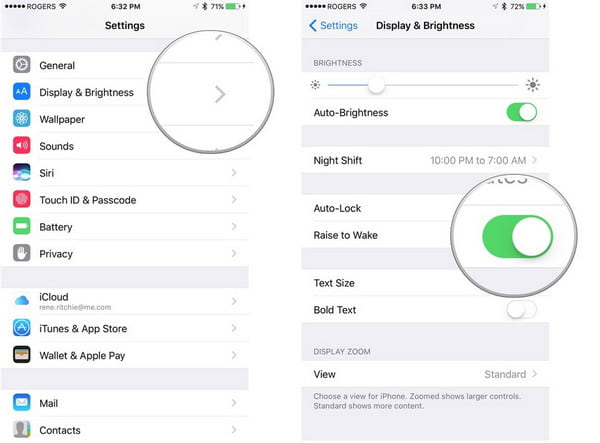
Přejděte na „Nastavení“> „Dotkněte se ID a hesla“> „Zapnout heslo“> Jako přístupový kód pro odemknutí obrazovky zadejte přístupový kód PIN.
Přejděte do části „Nastavení“> „Displej a jas“> „Automatické zamykání“ a vyberte čas 1/2/3/4/5 minut, který umožní uzamčení obrazovky iPhonu, pokud na něm neprovedete žádnou operaci.
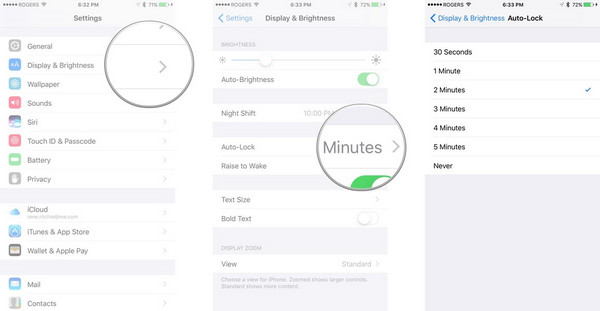
Pokud je váš iPhone 5s nebo novější, můžete jako otisk prstu přidat otisk prstu, pokud chcete odemknout uzamčenou obrazovku. Přejděte do části „Nastavení“> „Dotykové ID a heslo“> „Přidat otisk prstu“> proveďte podle pokynů v poznámce k iPhonu úpravu prstu na tlačítku a umožnění záznamu v iPhonu, takže svůj iPhone odemknete přiložením prstu na „Domů "pro odemčení obrazovky iPhone.
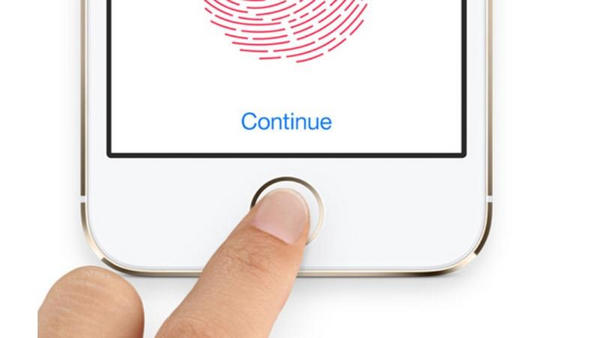
Výše uvedená nastavení můžete odemknout uzamknutou obrazovku výběrem jedné nebo dvou možností.
Kromě výše uvedeného zámku obrazovky iPhone se můžete setkat také s problémem, že zámek obrazovky iPhone zamkne, což znamená, že můžete zamknout obrazovku iPhonu, abyste zabránili rotaci iPhone, když ji hrajete. Pro nastavení stačí posunout váš iPhone nebo iPad zespodu> klepnout na ikonu „Orientation Lock“ na pravém obrázku a zámek na Off. Pak vaše Obrazovka iPhone se nebude otáčet podle vaší orientace na iPhone.
Obrazovka iPhone je uzamčena kvůli ochraně soukromí. Pokud však nějaká operace, dokonce i malé věci, jako je oznámení, na vašem iPhonu potřebuje každý vstup hesla nebo otisk prstu, můžete se cítit trochu potíže. Takže zde můžete provést některá nastavení na vašem iPhone pro přístup k určitému využití, když je obrazovka vašeho iPhone uzamčena.
1Klepnutím na „Nastavení“ na iPhone nebo iPad> „Oznámení“ nebo „Centrum oznámení“ (název se liší podle různých verzí zařízení) zobrazíte všechna oznámení z aplikací pro iPhone nebo iPad> povolte „Zobrazení oznámení“ a „Dnes zobrazit“> klepněte na jednu z aplikací posuňte „Zobrazit v centru oznámení“ a „Zobrazit na uzamknuté obrazovce“ do polohy ZAPNUTO.
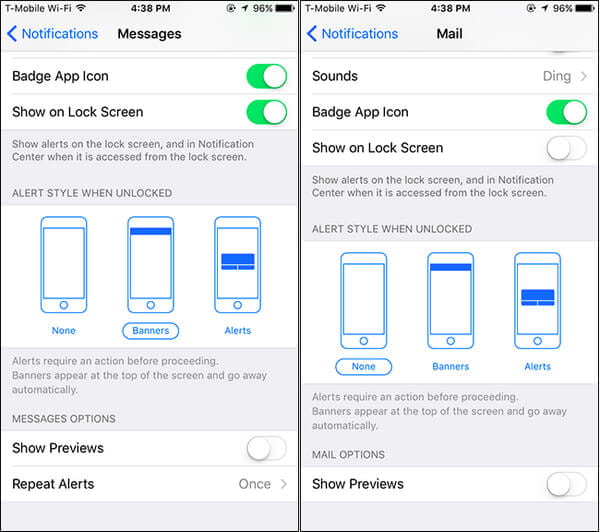
2Poté přejděte do části „Nastavení“> „Řídicí centrum“ a aktivujte přístupová upozornění nebo zobrazení Taday na uzamčené obrazovce nebo v aplikacích.
Když přijdou oznámení z vašich aplikací, stačí posunout iPhone zleva doprava a otevřít widgety Today View, dotknout se rámečku nad obrazovkou a přejet prstem dolů na obrazovku v zařízeních iOS.
U zařízení iPhone nebo iPad před iOS 10 stačí klepnout na rámeček nad obrazovkou a přejetím prstu dolů po obrazovce zobrazíte oznámení a widgety klepnutím na iPhone přepnete.
Více informací o této stránce naleznete zde Zámek obrazovky pro iOS 10 na iPhone.
Nelíbí se vám obraz obrazovky zámku? Pak jednu změňte sami.
1Přejděte na „Nastavení“> „Tapeta“> „Vybrat novou tapetu“.
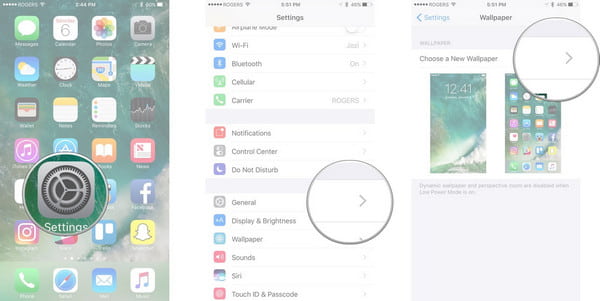
2Vyberte tapetu z fotoaparátu nebo jiných alb a klepněte na „Nastavit“ na „Nastavit uzamknutou obrazovku“.
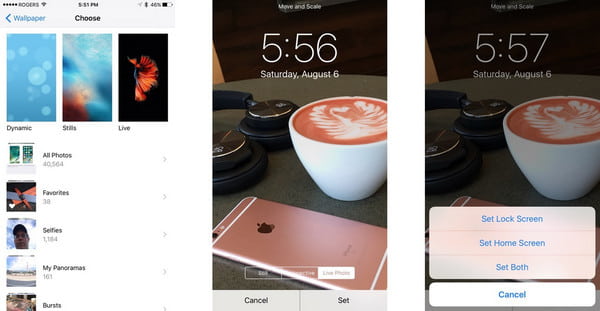
Pokud se vám nelíbí obrázek pro odemknutí iPhone, můžete si do iPhone stáhnout další aplikace pro uzamčení obrazovky a provést tak změnu.
Pimp obrazovky
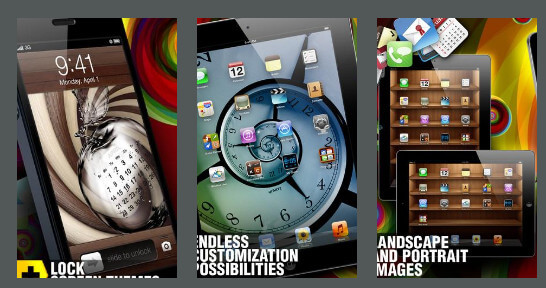
Cena: $ 0.99
➤ Je navržen s exkluzivním výběrem speciálně navrženého pozadí, ikonových skinů, polic aplikací, neonových komb a mnoha dalších očních bonbónů.
➤ Pimp Your Screen má funkci okamžitého náhledu, která vám umožní rychle zobrazit náhled nového pozadí nebo police aplikace.
➤ Tato aplikace pro zámek obrazovky denně přidává nové oční bonbóny. Klepnutím na tlačítko „Nové“ zobrazíte aktualizace.
Lock Screen
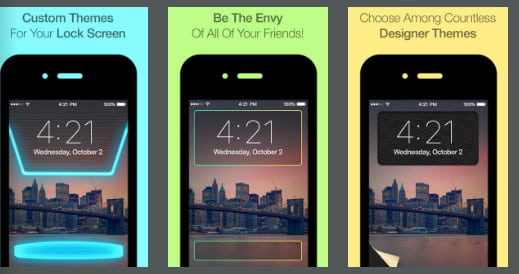
Cena: $ 0.99
➤ Je navržen s exkluzivním výběrem speciálně navrženého pozadí, ikonových skinů, polic aplikací, neonových komb a mnoha dalších očních bonbónů.
➤ Pimp Your Screen má funkci okamžitého náhledu, která vám umožní rychle zobrazit náhled nového pozadí nebo police aplikace.
➤ Tato aplikace pro zámek obrazovky denně přidává nové oční bonbóny. Klepnutím na tlačítko „Nové“ zobrazíte aktualizace.
Unikátní zámky zdarma
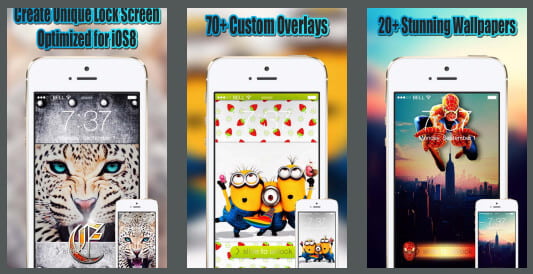
Cena: Zdarma
➤ Unikátní nápady na uzamčené obrazovce s vysoce kvalitním designem a různými kategoriemi pro snadné procházení.
➤ Masivní výběr ohromujících tapet HD.
➤ Snadné použití s pokyny na obrazovce.
Obrazovka iPhone je uzamčena pro zapomenuté heslo nebo chybu otisku prstu nebo z jiných důvodů? Než odejdete do Apple Store a odemknete jej, první věc, kterou byste mohli přemýšlet, jak extrahovat důležitá data z iPhone nebo iPad. Nástroj pro obnovu systému iOS je přesný nástroj, který vám umožňuje přeskočit odemknutí obrazovky a skenovat data iPhone a extrahovat z nich data.
1Spusťte tento software v počítači a klikněte na „Další nástroje“> „Obnovení systému iOS“. Mezitím připojte svůj uzamčený iPhone k počítači. Poté klikněte na "Start".

2 Klikněte na tlačítko Opravit.

3 Zvolte Pokročilý režim
Poté byste měli zvolit režim opravy ze „Standardního režimu“ nebo „Pokročilého režimu“. Zde byste měli zvolit „Pokročilý režim“, abyste obnovili tovární nastavení iPhonu a odstranili zámek obrazovky.
Poté pokračujte kliknutím na „Potvrdit“.

4 Tento program načte informace o vašem iPhone automaticky. Potvrďte nebo upravte a vyberte verzi iOS, kterou chcete nainstalovat do svého iPhone, a klikněte na „Opravit“.

Nakonec bude váš iPhone resetován a vy můžete svůj iPhone aktivovat a resetovat nový přístupový kód.
Kroky se dozvíte z níže uvedeného videa:


Nyní můžete získat obecné informace o zámku obrazovky iPhone. Udělejte to sami a můžete být dobrým pánem svého iPhonu nebo iPadu.
Pokud používáte Android, přečtěte si tento příspěvek a získejte další zprávy Aplikace pro zámky Android.